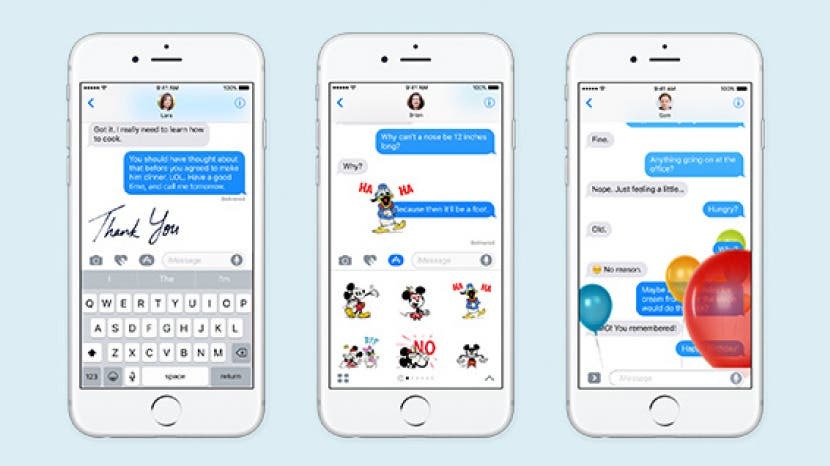
შემდეგი სტატია წარმოდგენილი იქნება ზამთრის მომავალ ნომერში ჟურნალი iPhone Life.
Apple-ის უახლესი ოპერაციული სისტემა სულ ახალ სახეს ანიჭებს. ყველგან ტექსტი და ხატები უფრო დიდი და თამამი გახდა. თქვენ იხილავთ iOS 10-ის ზოგიერთ ყველაზე თვალსაჩინო ცვლილებას Messages აპში, სადაც Apple-ი ვიზუალურად გაჟღენთილია. ეფექტები, ისევე როგორც მრავალი ფუნქცია, რომელიც ამატებს ფუნქციების ახალ დონეს აპს, რომელიც ნებისმიერისთვის აუცილებელი ელემენტია iPhone მომხმარებელი. პროგრამული უზრუნველყოფის საჯარო ბეტა ვერსიის ტესტირების შემდეგ, აქ არის ჩემი 9 საყვარელი აღმოჩენა და რჩევა Messages-ის საუკეთესო ახალი ფუნქციების მაქსიმალურად გამოყენებისთვის.
iPhone 7 გამოვა iOS 10-ით, მაგრამ თუ თქვენ ინახავთ ძველ მოწყობილობას, შეგიძლიათ განაახლოთ თქვენი პროგრამული უზრუნველყოფა, გადადით პარამეტრები > ზოგადი > პროგრამული უზრუნველყოფის განახლება.
დაკავშირებული: 10 საუკეთესო iOS 10 ბეტა ფუნქცია, რომელიც მოგეწონებათ
1) შეცვალეთ სიტყვები Emojis-ით
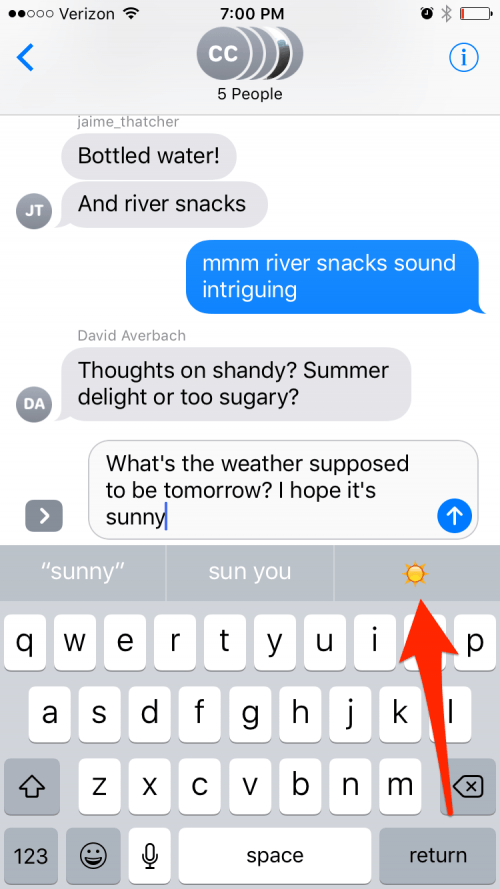
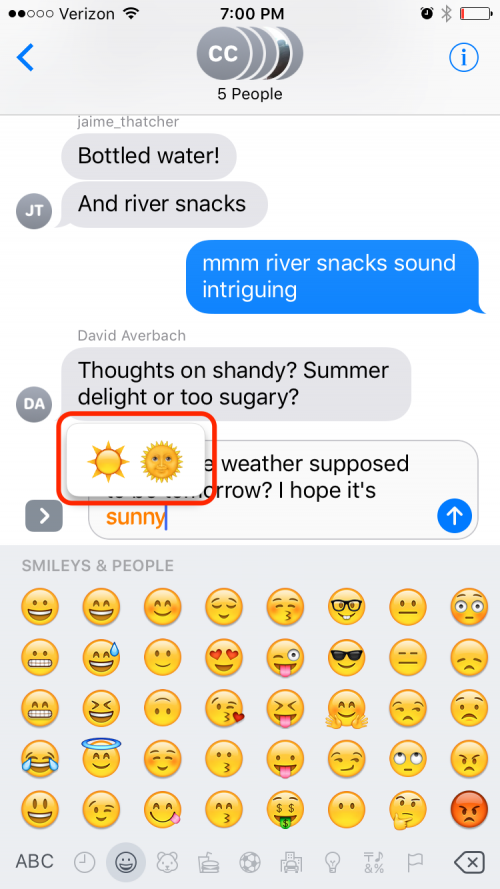
Emojis გახდა სტანდარტი ემოციების ტექსტში გამოხატვისთვის და Apple-მა ეს პატარა ხატები ჩაუშვა iOS 10 მესიჯებში, როგორც არასდროს. თუ წერთ შეტყობინებას და ჩართული გაქვთ პროგნოზირებადი ტექსტი, აკრეფისას დაინახავთ emoji-ს შეთავაზებებს. თქვენ ასევე შეგიძლიათ შეცვალოთ სიტყვები emoji-ებით, როდესაც დაასრულებთ შეტყობინების შედგენას emoji-ის ხატულაზე შეხებით. ნებისმიერი საკვანძო სიტყვა შესაბამისი emojis-ით ანათებს ნარინჯისფრად. შეეხეთ სიტყვას მის ჩასანაცვლებლად, ან, როდესაც ერთზე მეტი ვარიანტია ხელმისაწვდომი, რომ ნახოთ დაკავშირებული emoji-ების ამომხტარი მენიუ, რომლიდანაც აირჩიოთ.
2) დაათვალიერეთ iMessage App Store
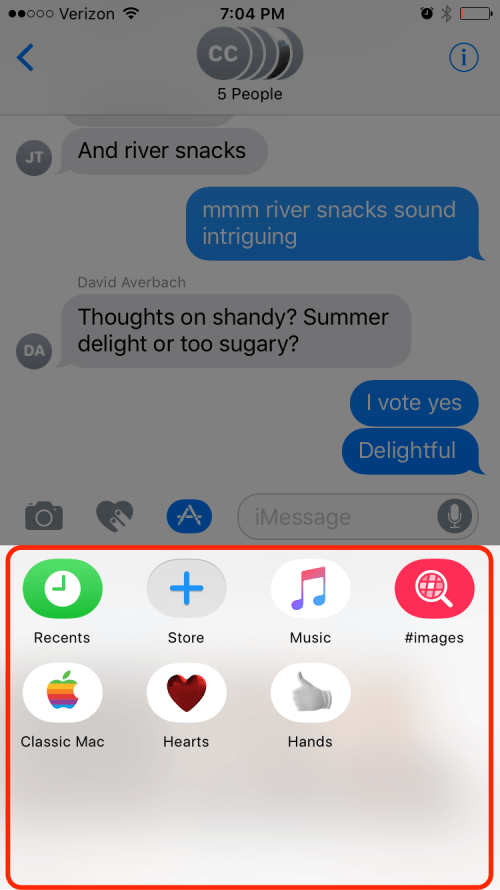
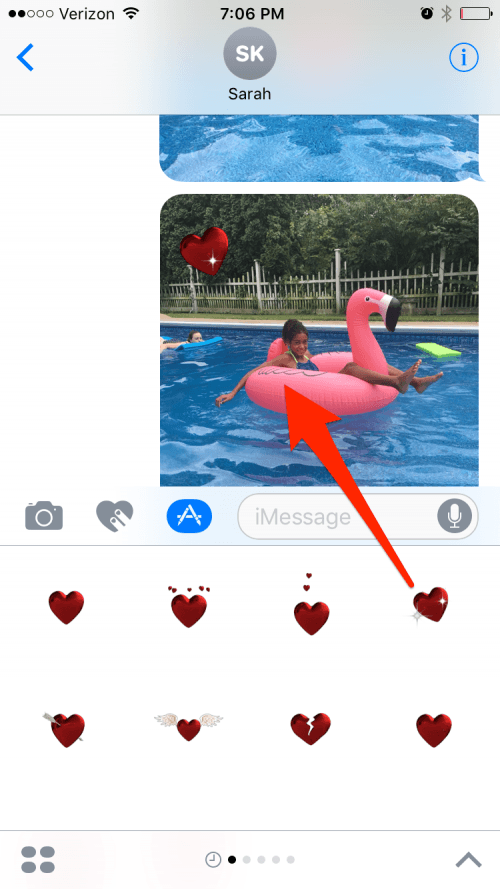
App Store, რომელიც ჩაშენებულია თქვენს Messages აპში, ნიშნავს, რომ შეგიძლიათ გააკეთოთ მთელი რიგი რამ აპში, რაც აქამდე არასოდეს შეგეძლოთ, როგორიცაა გადახდების გაგზავნა ან თამაშების თამაში. ამ დროისთვის, თქვენ შეგიძლიათ დაამატოთ მხოლოდ სტიკერები და GIF-ები თქვენს შეტყობინებებში, რადგან ბევრი დეველოპერი ჯერ კიდევ არის ამ შესაძლებლობის შექმნა მათი აპლიკაციებისთვის, მაგრამ თქვენ შეგიძლიათ მოუთმენლად ელოდოთ უფრო მეტ ფუნქციებს მომავალი.
iMessage App Store-ზე წვდომისთვის, შეეხეთ აკრეფის ველის მარცხნივ მდებარე ისარს და შეეხეთ App Store-ის ხატულას. აქ ნახავთ ყველა თქვენს ბოლო დროს გამოყენებულ აპს, რომელიც შეგიძლიათ გადაფურცლეთ, რათა სწრაფად იპოვოთ ის, რაც გსურთ. დამატებითი ვარიანტებისთვის, შეეხეთ ოთხპუნქტიან ხატულას ქვედა მარცხენა კუთხეში, რათა შეხვიდეთ თქვენი აპლიკაციის უჯრაში, რომელშიც განთავსებულია ყველა თქვენი გადმოწერილი აპლიკაცია. თქვენ დაიწყებთ ამ კავებით: Recents, რომელიც აჩვენებს ბოლო დროს გამოყენებულ აპებს; მაღაზია, სადაც შეგიძლიათ ჩამოტვირთოთ ახალი აპლიკაციები; მუსიკა Apple Music-ზე წვდომისთვის; და სურათები, სადაც შეგიძლიათ დაამატოთ ანიმაციური სურათები (GIF) თქვენს ტექსტებს. თუ მაღაზიაში მიდიხართ, იპოვით ემოციების და სტიკერების პაკეტებს Apple-ისგან, ისევე როგორც მზარდი ვარიანტების რაოდენობას მესამე მხარის დეველოპერებისგან, რომლებმაც დაამატეს Messages-ის შესაძლებლობები. Sidenote: თუ გსურთ Messages-ის შესაძლებლობების მქონე ყველა აპი ავტომატურად ჩაიტვირთოს Messages-ში, უბრალოდ შეეხეთ მენიუს მართვას ეკრანის ზედა ნაწილში და გადართეთ აპების ავტომატური დამატება.
სურათების ფუნქცია არის თქვენი მესამე მხარის GIF აპებიდან წინ გადადგმული ნაბიჯი, რადგან ის გთავაზობთ ვარიანტებს, რომლებიც დაფუძნებულია თქვენს მიერ გამოყენებულ ბოლო საკვანძო სიტყვებზე. უბრალოდ შეეხეთ თქვენთვის სასურველ GIF-ს და მისი გადახედვა დაემატება თქვენს ტექსტურ ველს. თუ ამის ნაცვლად სტიკერის გაგზავნა გსურთ, ამის გასაკეთებლად ორი გზა არსებობს. შეგიძლიათ შეეხოთ სტიკერს, რომ დაამატოთ ის თქვენს ტექსტურ ველში და დააჭიროთ გაგზავნას, ან შეგიძლიათ დაამატოთ ის არსებულ ტექსტს ან სურათს გადათრევით და ჩაშვებით (თუ გსურთ გადაიტანეთ ის გზავნილზე ზემოთ თემაში, უბრალოდ გადაიტანეთ თითი სტატუსის ზოლზე და თქვენი გადახვევა აჩქარდება, სანამ არ მიაღწევთ სასურველ შეტყობინებას). მე მიმაჩნია, რომ ეს არის სტიკერების სახალისო გამოყენება, მაგრამ სამწუხაროდ, როგორც კი ჩამოაგდებთ თქვენს სტიკერს, თქვენ არ შეგიძლიათ მისი გადატანა ან წაშლა, თუ არ მოგწონთ სად არის განთავსებული.
3) ტექსტზე რეაგირება
სოციალური მედიის „Like“-ს მოგაგონებთ, ეს ფუნქცია საშუალებას გაძლევთ დატოვოთ სწრაფი რეაქცია ტექსტზე ან სურათზე პასუხის აკრეფის გარეშე. უბრალოდ ორჯერ შეეხეთ ტექსტს ან სურათს და გამოჩნდება ექვსი ვარიანტის სია, რომელიც საშუალებას მოგცემთ გააკეთოთ ისეთი რამ, როგორიცაა გულის ჩამაგრება ან ძახილის ნიშანი პოსტზე.
4) ბუშტები და ეკრანის ეფექტები
ეს ფარული შეტყობინებების ფუნქცია საშუალებას გაძლევთ აირჩიოთ ტექსტის ბუშტებისა და ტექსტის ეკრანის მიწოდების სტილი. ეს ხრიკია? Შესაძლოა. მაგრამ მაინც სახალისოა სიახლისთვის. უბრალოდ 3D შეხებით (ან დიდხანს დააჭირეთ iPhone 6-ზე) გაგზავნის ხატულას ტექსტის შედგენის შემდეგ და დაინახავთ მენიუ სახელწოდებით Bubble მარცხნივ, რომელიც შეიცავს ტექსტის ბუშტის ოთხ ეფექტს: უხილავი მელანი, ხმამაღალი, ნაზი და სლემი. შეეხეთ თითოეულ ეფექტს წინასწარ გადასახედად; კვლავ შეეხეთ გასაგზავნად. მარჯვნივ შეგიძლიათ გადახედოთ და გააგზავნოთ ეკრანის ეფექტების მენიუდან, ვარსკვლავებიდან დაწყებული კონფეტებამდე. ბუშტისა და ეკრანის ეფექტები ერთხელ დაუკრავს თქვენს მიმღებს, როდესაც ის პირველად გახსნის მას. უხილავი მელნის ფუნქცია გააგრძელებს თქვენი შეტყობინების დაფარვას, მხოლოდ დროებით გამოვლენილს, როდესაც ბუშტს დააჭერთ.
5) ხელნაწერი შეტყობინებები
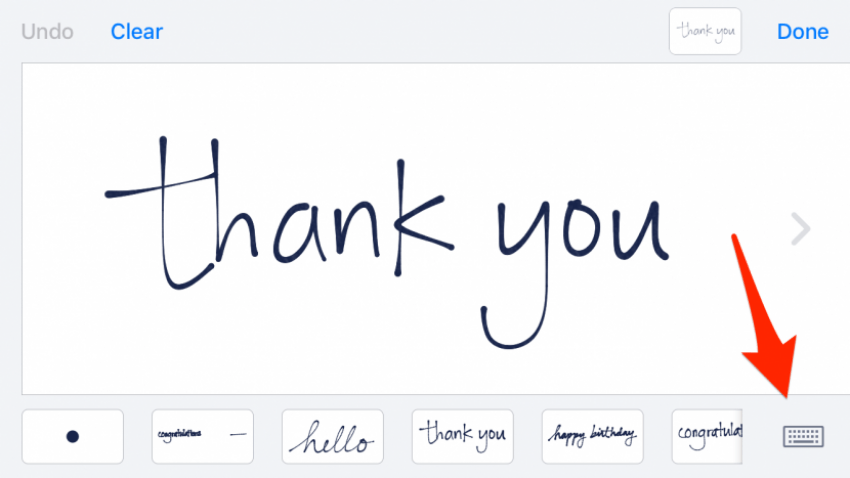
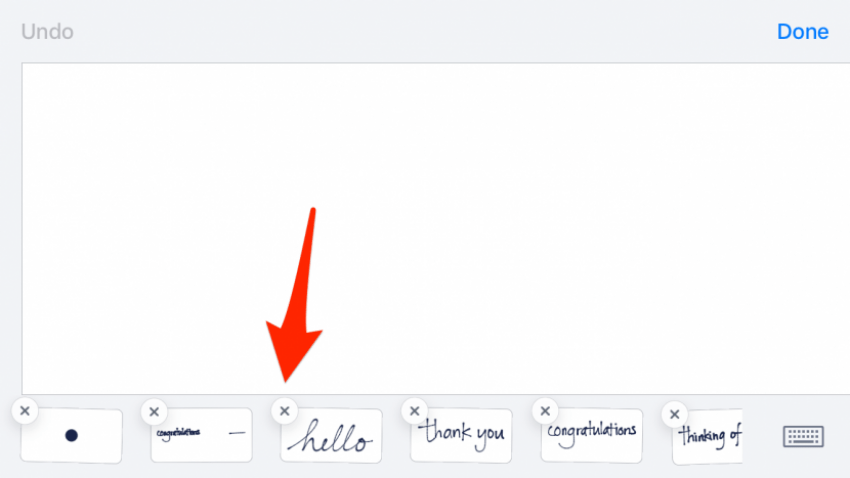
ახლა შეგიძლიათ ხელნაწერი შენიშვნების გაგზავნა Messages-ში, მაგრამ მხოლოდ მაშინ, როცა ლანდშაფტის რეჟიმში ხართ. ამისათვის უბრალოდ შეატრიალეთ თქვენი ტელეფონი ჰორიზონტალურად შეტყობინების შედგენისას და კლავიატურის ქვედა მარცხენა კუთხეში გამოჩნდება მოღუშული ხატულა. შეეხეთ მას, რათა გამოაჩინოთ თეთრი ტილო, რომელზეც შეგიძლიათ დაწეროთ შენიშვნა; ბოლოში ნახავთ რამდენიმე ზოგად წინასწარ დაწერილ შეტყობინებას, როგორიცაა "მადლობა" და "მიყვარხარ". ნებისმიერ დროს, როდესაც თქვენ წერთ შეტყობინებას, ის დაემატება შეტყობინებების კოლექციას ბოლოში ეკრანი. ნებისმიერი ადრე გაგზავნილი შენიშვნის წასაშლელად, დიდხანს დააჭირეთ მას და შეეხეთ X ხატულას, რომელიც გამოჩნდება.
6) ფოტოების და ვიდეოების გაგზავნა
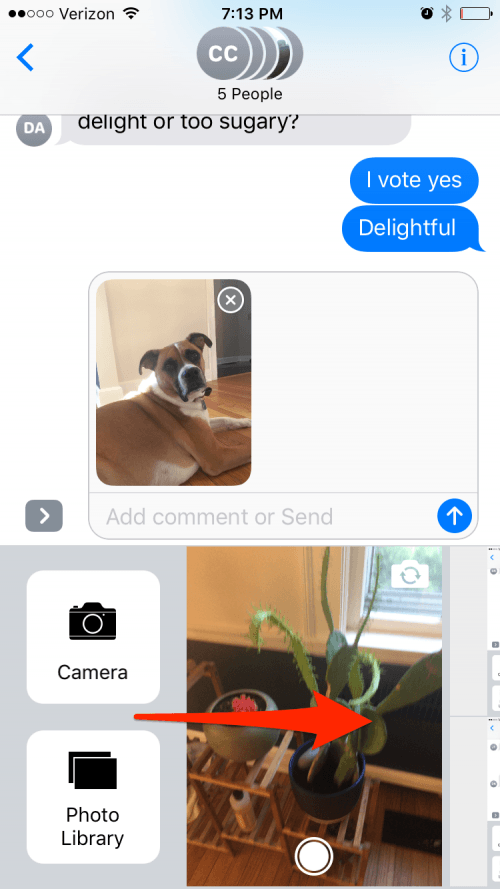
ფოტოს გასაგზავნად, შეეხეთ ისრის ხატულას ტექსტის ველთან და შემდეგ შეეხეთ კამერის ხატულას. თქვენ დაინახავთ ცოცხალ ხედს მარცხნივ, სადაც შეგიძლიათ გადაიღოთ კადრი. გადაფურცლეთ მარცხნივ, რათა აირჩიოთ ახლახან გადაღებული ფოტოებიდან; გადაფურცლეთ მარჯვნივ თქვენი ფოტო ბიბლიოთეკის გასახსნელად ან გადადით კამერის აპზე ვიდეოს გადასაღებად და კამერის სხვა რეჟიმებზე წვდომისთვის. როდესაც იღებთ ან ირჩევთ ფოტოს, არ ინერვიულოთ, ის ავტომატურად არ გაეგზავნება თქვენს მიმღებს. ამის ნაცვლად, ის დაემატება თქვენს ტექსტურ ველს, სადაც შეძლებთ დააჭიროთ X-ს კუთხეში, რათა გააუქმოთ დავალება, თუ გადაიფიქრებთ.
ამ ეტაპზე, თქვენ ასევე შეგიძლიათ დახატოთ თქვენს სურათზე გაგზავნამდე. უბრალოდ შეეხეთ სურათს სრულ ეკრანზე გადასასვლელად, შემდეგ დააჭირეთ მარკირებას ქვედა მარცხენა კუთხეში. თქვენ გექნებათ შესაძლებლობა დახატოთ, გაადიდოთ და აკრიფოთ ტექსტი სურათზე. ვარიანტები მსგავსია სკიჩი (უფასო), მაგრამ ისრები და ყუთები სამწუხაროდ აკლია. მონიშნული სურათი ავტომატურად არ დაემატება თქვენს Photos აპს. შეეხეთ უკანა ისარს თქვენი ბოლო ცვლილების წასაშლელად და შეეხეთ გაუქმებას ორიგინალზე დასაბრუნებლად. შეეხეთ თქვენს ნებისმიერ მარკირებას ეკრანზე გადათრევისა და ფორმის გადასატანად.
7) მკერავი წაკითხვის ქვითრები
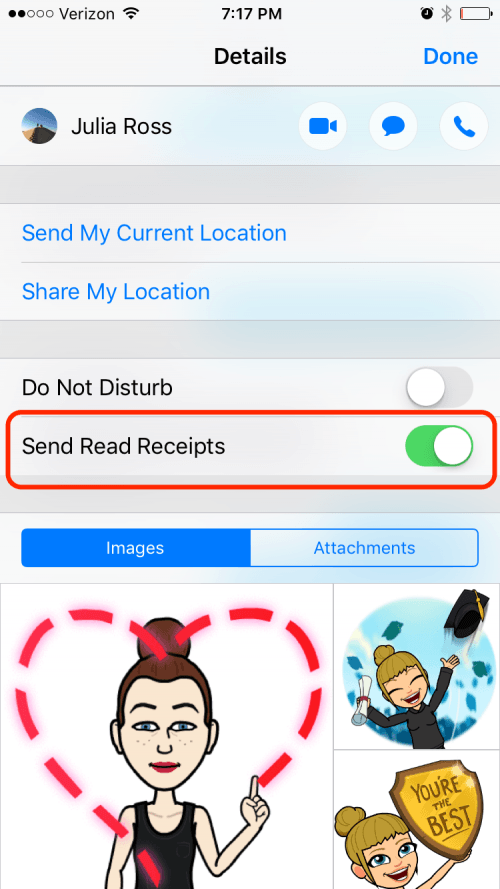
ჩვეულებრივ, ადამიანებს ვურჩევ გამორთონ წაკითხული ქვითრები Messages-ში, რათა არ აცნობონ ხალხს, როცა მათ ტექსტურ შეტყობინებებს კითხულობთ. მიუხედავად იმისა, რომ მე მაინც გირჩევთ ამის გაკეთებას (პარამეტრები > შეტყობინებები > წაკითხვის ქვითრების გაგზავნით), ახლა iOS 10-ით შეგიძლიათ წაიკითხოთ ჩართეთ ქვითრები თქვენთვის სასურველ ადამიანებზე საუბარში გადასვლით, ინფორმაციის ხატულაზე შეხებით და წაკითხვის გაგზავნის ჩართვით ქვითრები.
8) გადახედვის ლინკები ვებსაიტებზე
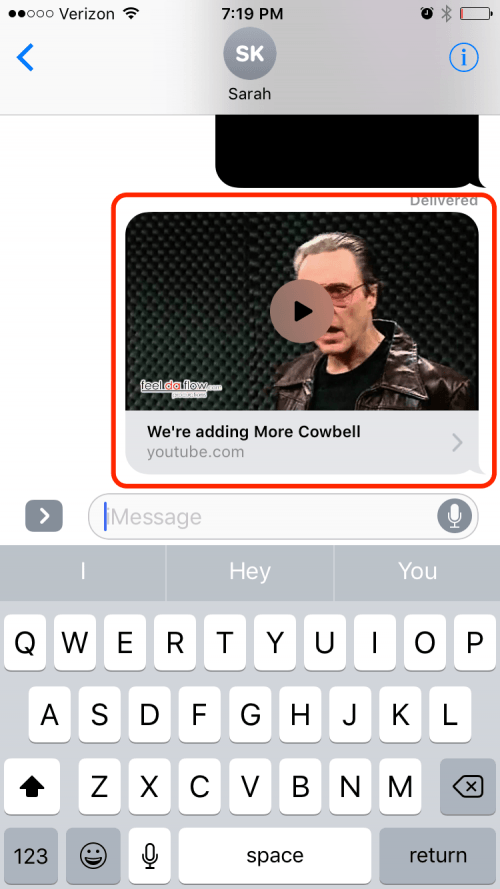
ბმულების გაგზავნა Messages-ში გამოიყენება თქვენი მიმღების Safari-ზე გადამისამართებლად ბმულის სანახავად. ახლა, როდესაც თქვენ დაამატებთ ბმულს ან ვიდეოს ტექსტს, ის შექმნის აპს-შიდა გადახედვას და საშუალებას მოგცემთ იხილოთ ისეთი რამ, როგორიცაა YouTube ვიდეოები აპიდან გაუსვლელად. ეს ახალი ფუნქცია დიდ სტიმულს სთავაზობს Messages აპს, რაც აადვილებს და კომფორტულს ხდის მედიის მეგობრებთან გაზიარებას.
9) ციფრული შეხება
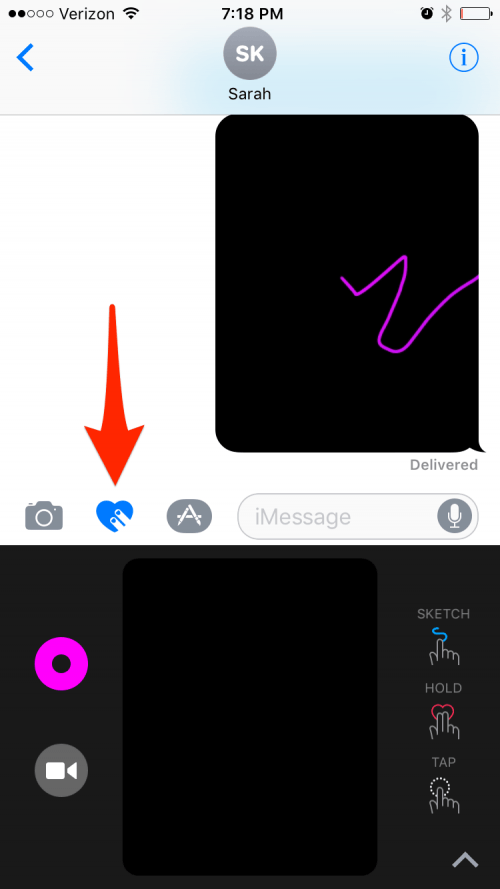
Apple Watch-ის ყველა მფლობელი ამოიცნობს iOS 10-ის Digital Touch ფუნქციას, რომელიც საშუალებას გაძლევთ გაუგზავნოთ თქვენი გულისცემა, ისევე როგორც ხელით დახატული სურათები თქვენს მეგობრებს. Digital Touch-ზე წვდომისთვის, შეეხეთ ისრის ხატულას ტექსტის ველის მარცხნივ და შეეხეთ გულის ფორმის ხატულას. იქიდან შეგიძლიათ შეეხოთ, დახატოთ ან დააჭიროთ ეკრანს ორი თითით თქვენი გულისცემის გასაგზავნად. თქვენ ასევე შეგიძლიათ დაამატოთ ეს ეფექტები ვიდეოს ჩაწერისას, მაგრამ გახსოვდეთ, რომ ეფექტების დამატება შეგიძლიათ მხოლოდ ჩაწერის დროს და არა შემდეგ.
ეს სტატია წარმოდგენილი იქნება ზამთრის მომავალ ნომერში ჟურნალი iPhone Life.